Windows 10-ში დასაწყებად აპებისა და საქაღალდეების ჩამაგრების ყველა გზა
უფრო სწრაფი წვდომისთვის Windows 10 იძლევა საქაღალდეების, დისკების, აპების, კონტაქტების (People app), ბიბლიოთეკების, OneDrive-ის, ქსელის მდებარეობების და პარამეტრების გარკვეული გვერდების ჩამაგრების საშუალებას Start მენიუში. ჩამაგრებული მდებარეობები შეიძლება სწრაფად გაიხსნას რამდენიმე დაწკაპუნებით. მაღაზიის აპებისთვის Start მენიუ აჩვენებს Live Tiles-ს (თუ მხარდაჭერილია ჩამაგრებული აპის მიერ), ასე რომ თქვენ შეგიძლიათ ნახოთ სასარგებლო განახლებები ერთი შეხედვით.
რეკლამა
გარეთ, Windows 10 იძლევა მხოლოდ შესრულებადი (*.exe) ფაილების ჩამაგრებას Start მენიუში. თუ თქვენ არ ხართ კმაყოფილი ამ შეზღუდვით, შეგიძლიათ გვერდი აუაროთ მას, როგორც აღწერილია სტატიაში:
როგორ დავამაგროთ ნებისმიერი ფაილი Start მენიუში Windows 10-ში
ზემოთ ნახსენები სტატიის ინსტრუქციების შესრულების შემდეგ, თქვენ შეძლებთ დაამაგროთ ნებისმიერი ფაილი Start მენიუში, მათ შორის ტექსტური ფაილები, Word დოკუმენტები და ა.შ.
Windows 10 მხარს უჭერს უამრავ მეთოდს, რომელთა გამოყენება შეგიძლიათ სხვადასხვა ობიექტების Start მენიუში დასამაგრებლად. მიმოვიხილოთ ისინი.
ჩაამაგრეთ File Explorer-ის გამოყენებით დასაწყებად
ეს მეთოდი გამოიყენება შესრულებად ფაილებზე (ან ფაილების სხვა ტიპებზე, თუ ზემოთ აღნიშნულ შესწორებას მიმართავთ).
- გახსენით ფაილების მკვლევარი.
- გადადით სამიზნე ფაილზე.
- დააწკაპუნეთ მასზე მარჯვენა ღილაკით და აირჩიეთ ჩამაგრება დასაწყებად კონტექსტური მენიუდან.

რჩევა: ეს ბრძანება ასევე ხელმისაწვდომია საქაღალდეებისთვის, დისკებისთვის, მალსახმობებისა და ფაილური სისტემის სხვა ობიექტებისთვის.
ჩაამაგრეთ დასაწყებად პირდაპირ Start მენიუდან
- Start მენიუში დააწკაპუნეთ მარჯვენა ღილაკით სასურველ პუნქტზე მარცხენა ზონაში. ეს შეიძლება იყოს საქაღალდე, მაღაზიის აპი ან კლასიკური დესკტოპის აპის მალსახმობი, როგორიცაა Notepad.
- აირჩიეთ "Pin to start" კონტექსტურ მენიუში.

- ალტერნატიულად, შეგიძლიათ გადაათრიოთ და ჩამოაგდოთ სასურველი ელემენტი მარჯვენა პანელში.

ჩაამაგრეთ პარამეტრები Start მენიუში
Windows 10-ში შეგიძლიათ დაამაგროთ პარამეტრების აპის ცალკეული გვერდები Start მენიუში. ეს საშუალებას მოგცემთ უფრო სწრაფად შეხვიდეთ თქვენს ხშირად გამოყენებულ პარამეტრებზე/პარამეტრების გვერდებზე. ამ სტატიაში ჩვენ ვნახავთ, თუ როგორ შეიძლება ამის გაკეთება.
პროცედურა ასეთია:
- გახსენით ნებისმიერი პარამეტრების გვერდი, რომლის ჩამაგრებაც გსურთ, მაგალითად, დავუშვათ, რომ ეს არის "სისტემა -> ჩვენება" გვერდი.

- მარცხნივ, დააწკაპუნეთ მაუსის მარჯვენა ღილაკით "ჩვენება" პუნქტზე. გამოჩნდება "Pin to Start" კონტექსტური მენიუ:

- დააწკაპუნეთ ჩამაგრება დასაწყებად უბრძანე და დაადასტურე ოპერაცია.

ჩვენების გვერდი გამოჩნდება ჩამაგრებული Start მენიუში. იხილეთ შემდეგი ეკრანის სურათი.
დამატებითი ინფორმაციისთვის იხილეთ შემდეგი სტატია: როგორ დავამაგროთ პარამეტრები Start მენიუში Windows 10-ში
დაამაგრეთ ვებსაიტი Start მენიუში
გარდა ფაილური სისტემის ობიექტებისა და მაღაზიის აპებისა, შეგიძლიათ დაამაგროთ ვებ გვერდი Start მენიუში. რატომღაც, Microsoft-მა დაბლოკა ვებსაიტის ჩამაგრების შესაძლებლობა Start მენიუში URL ფაილზე მარჯვენა ღილაკით თქვენი რჩეული საქაღალდედან. მაგრამ რიგი მესამე მხარის ბრაუზერებს და ნაგულისხმევ ბრაუზერს, Microsoft Edge-ს, აქვთ შესაბამისი ფუნქცია თქვენი საყვარელი ვებ გვერდების დასამაგრებლად, როგორც Start მენიუს ფილები.

მე უკვე განვიხილეთ ეს დეტალურად შემდეგ სტატიაში:
როგორ დავამაგროთ ვებსაიტი Start მენიუში Windows 10-ში
ჩაამაგრეთ საკონტროლო პანელის აპლეტი Start მენიუში
თუ ხშირად იყენებთ კლასიკურ საკონტროლო პანელს, შეგიძლიათ დაამაგროთ მისი ზოგიერთი აპლეტი Start მენიუში.
- გახსენით საკონტროლო პანელი.
- აირჩიეთ დიდი ხატები მისი ხედის შესაცვლელად.

- დააწკაპუნეთ მაუსის მარჯვენა ღილაკით სასურველ აპლეტზე და აირჩიეთ "Pin to Start".
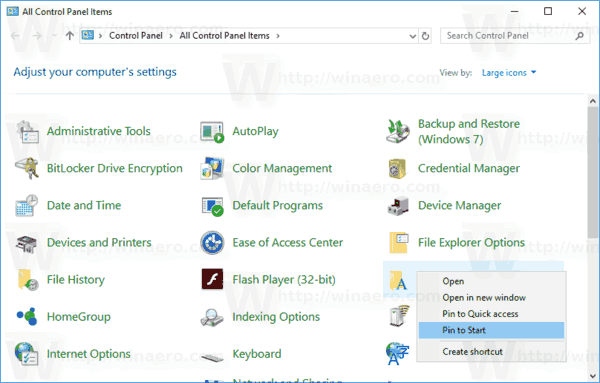
ალტერნატიულად, შეგიძლიათ შექმნათ მალსახმობი ბრძანებების გამოყენებით, რომლებიც პირდაპირ ხსნის საკონტროლო პანელის აპლეტებს და შემდეგ მიამაგრეთ ეს მალსახმობი Start მენიუში მასზე მარჯვენა ღილაკით.
იხილეთ ბრძანებების სია:
გახსენით მართვის პანელის აპლეტები პირდაპირ Windows 10-ში
ჩაამაგრეთ Regedit.exe Start მენიუში
ეს ტრივიალური პროცედურა უფრო რთულია Windows 10-ში და შეიძლება აღმოაჩინოთ, რომ ადვილად ვერ დაამაგრებთ მას OS-ის უახლეს ვერსიაში. Windows-ის წინა ვერსიებში, როგორიცაა Windows 7, არ იყო პრობლემა Regedit-ის დაწყების მენიუში მიმაგრების შესახებ. თქვენ შეგიძლიათ უბრალოდ ჩაწეროთ Regedit.exe საძიებო ველში Start მენიუში, დააწკაპუნეთ მაუსის მარჯვენა ღილაკით ძიების შედეგზე და აირჩიეთ Pin to Start მენიუდან კონტექსტური მენიუდან. მაგრამ Windows 10-ში ასე არ არის. კონტექსტური მენიუში არ არის "Pin to Start" ვარიანტი.

ამის ნაცვლად, თქვენ უნდა გადახვიდეთ C:\Windows საქაღალდეში, დააწკაპუნოთ მაუსის მარჯვენა ღილაკით regedit.exe ფაილზე და შემდეგ გამოიყენოთ ჩამაგრება დასაწყებად ბრძანება.

იხილეთ შემდეგი სტატია:
როგორ დავამაგროთ Regedit Start მენიუში Windows 10-ში
Windows 10-ში Start-ის ჩამაგრების მოხსნა
დაწყების მენიუში ჩამაგრებული ყველა ელემენტი შეიძლება სწრაფად წაიშალოს იქიდან ჩამაგრებული Tile-ის კონტექსტური მენიუს გამოყენებით. გახსენით Start მენიუ, დააწკაპუნეთ მარჯვენა ღილაკით დამაგრებულ ელემენტზე და აირჩიეთ ჩამაგრების მოხსნა დაწყებიდან კონტექსტურ მენიუში.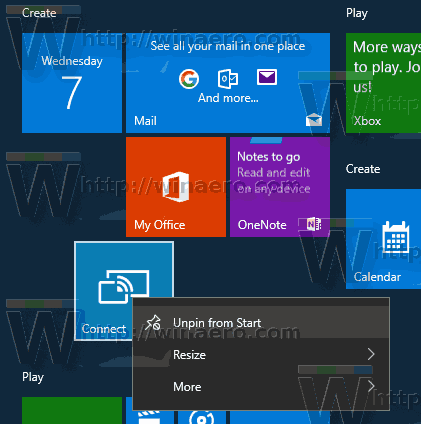
Ის არის!
